Nach der Serverkonfiguration
Nachdem Sie einen Server eingerichtet haben, haben Sie folgende Möglichkeiten:
Optimieren Sie Sicherheit, Verfügbarkeit und Nutzen Ihres neuen Servers, indem Sie
Â
die Hinweise im Dokument "Mac OS X Server Nächste Schritte" befolgen, das nach
der Erstkonfiguration des Servercomputers generiert und auf dem Schreibtisch
platziert wird.
Sie können einige zusätzliche Schritte ausführen, die zur Sicherheit des
Â
Servers beitragen. Weitere Informationen finden Sie unter „Gewährleisten der
Serversicherheit“ und „Schützen des Accounts für den Systemadministrator (root).“
Wenn Ihr Unternehmen einen Open Directory-Server, Active Directory-Server
Â
oder einen anderen Verzeichnisserver verwendet, mit dem Sie Ihren Server
bei der Erstkonfiguration nicht verbunden haben, können Sie dies jetzt
nachholen. Anleitungen finden Sie unter „Verbinden Ihres Servers mit einem
Verzeichnisserver“ auf Seite 88.
Verwenden Sie die Funktion "Softwareaktualisierung", um verfügbare Mac OS X
Â
Server-Aktualisierungen zu installieren. Weitere diesbezügliche Informationen finden
Sie unter „Aktualisieren von Snow Leopard Server“ auf Seite 99.
Konfigurieren Sie eine AirPort-Basisstation oder einen Internet-Router, um Ihr
Â
Netzwerk zu schützen und Benutzern gleichzeitig die Möglichkeit zu geben, über das
Internet auf ausgewählte Dienste zuzugreifen. Informationen hierzu finden Sie unter
„Schützen Ihres Netzwerks mit einer AirPort Extreme-Basisstation“ auf Seite 42 und
„Schützen Ihres Netzwerks mit einem Router“ auf Seite 43.
86
Kapitel 4
Konfigurieren von Mac OS X Server
Wenn Sie einen einzelnen Server für ein kleines Unternehmen oder einen
Â
Server für eine Arbeitsgruppe in einem mittleren oder großen Unternehmen
einrichten, verwenden Sie das Programm "Servereinstellungen", um Benutzer und
Gruppen zu konfigurieren, Dienste und Systeminformationen anzupassen und
die Serveraktivität zu überwachen. Weitere Informationen über diese Aufgaben
finden Sie unter Kapitel 5, „Verwalten Ihres Servers“ bis Kapitel 10, „Verwalten der
Serverinformationen“ oder im Menü "Hilfe" des Programms "Servereinstellungen".
Zum Überwachen der Serveraktivitäten steht Ihnen außerdem das Dashboard-
Widget "Serverstatus" zur Verfügung. Weitere diesbezügliche Informationen finden
Sie unter „Widget "Serverstatus"“ auf Seite 93.
Ändern Sie erweiterte Einstellungen, konfigurieren Sie erweiterte Dienste,
Â
ändern Sie erweiterte Benutzer- und Gruppeneinstellungen und verwalten Sie
Benutzercomputer mit den Programmen "Server-Admin", "Arbeitsgruppenmanager",
anderen Mac OS X-Programmen oder UNIX-Befehlszeilenprogrammen.
Informationen über diese Programme finden Sie im Menü "Hilfe" im
jeweiligen Programm oder auf der Mac OS X Server-Ressourcen-Website unter
www.apple.com/de/server/macosx/resources/.
87
Kapitel 4
Konfigurieren von Mac OS X Server
Gewährleisten der Serversicherheit
Aus Gründen der Sicherheit empfiehlt es sich, unmittelbar nach Abschluss der
Serverkonfiguration einen Account für einen Standardbenutzer einzurichten und
routinemäßig diesen Account (anstelle des Administrator-Accounts) für die Anmeldung
am Server zu verwenden. Auf diese Weise können Sie die Anmeldung mit dem
Administrator-Account auf Situationen beschränken, in denen für ein Programm
explizit die Zugriffsrechte des Administrators erforderlich sind. Die Anmeldung mit dem
Namen und dem Kennwort des Administrator-Accounts ist zum Beispiel erforderlich,
wenn Sie mithilfe des Programms "Servereinstellungen" Änderungen für Benutzer,
Gruppen oder Dienste vornehmen wollen.
Den Account für den Standardbenutzer können Sie auf dem Servercomputer in der
Systemeinstellung "Benutzer" erstellen. Starten Sie die Systemeinstellungen und öffnen
Sie die zugehörige Hilfe, wenn Sie weitere Informationen benötigen.
Schützen des Accounts für den Systemadministrator (root)
Das Administratorkennwort, das Sie im Verlauf der Konfiguration eingeben, wird auch
für den Benutzer-Account des Systemadministrators verwendet, dessen Kurzname
"root" lautet. Mit dem root-Account des Systemadministrators kann jede Datei des
Systems bewegt oder gelöscht werden. Dies schließt auch Systemdateien ein, für die
weder der Account des Serveradministrators noch irgendein anderer Benutzer-Account
Zugriffsrechte besitzen. Für die Serververwaltung sind die Zugriffsrechte des root-
Accounts nicht erforderlich.
88
Kapitel 4
Konfigurieren von Mac OS X Server
Wichtig:
Der Schutz des Kennworts für den root-Account ist von zentraler Bedeutung.
Das Kennwort sollte daher niemals mit dem Kennwort eines anderen Benutzer-
Accounts übereinstimmen. Nach Abschluss der Serverkonfiguration sollten Sie das
Kennwort für den root-Account ändern.
Zum Ändern des Kennworts des root-Benutzers öffnen Sie die Systemeinstellung
"Benutzer" und wählen "Anmeldeoptionen". Klicken Sie dann auf die Taste "Bearbeiten"
und auf "Verzeichnisdienste öffnen" und wählen Sie "Bearbeiten" > "root-Kennwort
ändern". Wird nach Auswahl von "Anmeldeoptionen" anstatt der Taste "Bearbeiten"
die Taste "Beitreten" angezeigt, klicken Sie auf "Beitreten". Klicken Sie dann auf
"Verzeichnisdienste öffnen" und wählen Sie anschließend "Bearbeiten" > "root-
Kennwort ändern".
Sie können das Kennwort des root-Benutzers auch ändern, indem Sie das Programm
"Terminal" (im Ordner "/Programme/Dienstprogramme/") öffnen und den Befehl
sudo
passwd root
eingeben.
Verbinden Ihres Servers mit einem Verzeichnisserver
Wenn auf Ihrem Server eigene Benutzer und Gruppen angelegt sind, können Sie den
Server auch so einrichten, dass er Benutzer-Accounts von einem Open Directory-Server
oder einem Active Directory-Server in Ihrem Unternehmen importiert. Damit Benutzer-
Accounts importiert werden können, muss Ihr Server mit dem Verzeichnisserver
verbunden sein. Importierte Benutzer-Accounts bieten Zugriff auf dieselben Dienste
wie auf dem Server erstellte Benutzer-Accounts.
89
Kapitel 4
Konfigurieren von Mac OS X Server
Wenn Sie bestimmte Benutzer-Accounts nicht vom Verzeichnisserver importieren,
können Sie diese Benutzer zu externen Mitgliedern von Gruppen machen. Sie können
ihnen auch Zugriff auf private Wikis Ihres Servers gewähren. Weitere Informationen
finden Sie unter „Importieren von Benutzern“ auf Seite 113, „Hinzufügen und Entfernen
externer Mitglieder einer Gruppe“ auf Seite 150 und „Einrichten von Webdiensten“
auf Seite 173.
Gehen Sie wie folgt vor, um eine Verbindung zu einem Verzeichnisserver
herzustellen:
1
Öffnen Sie die Systemeinstellung "Benutzer" auf dem Server.
2
Klicken Sie auf "Anmeldeoptionen" und dann auf "Bearbeiten".
Wird die Taste "Bearbeiten" nicht angezeigt, dafür aber die Taste "Beitreten", müssen
Sie zuerst eigene Benutzer und Gruppen auf dem Server konfigurieren. Erst dann
können Sie den Server so konfigurieren, dass er Benutzer von einem vorhandenen
Verzeichnisserver importieren kann. Anleitungen finden Sie unter „Einrichten der
Verwaltung von Benutzern und Gruppen“ auf Seite 110.
3
Klicken Sie auf die Taste "Hinzufügen" (+) und wählen Sie dann den Verzeichnisserver
aus dem Einblendmenü aus oder geben Sie den DNS-Namen oder die IP-Adresse
des Verzeichnisservers ein.
4
Wird das Dialogfenster mit den Feldern "Client-Computer-ID", "Benutzername" und
"Kennwort" erweitert, geben Sie Name und Kennwort eines Benutzer-Accounts auf
dem Verzeichnisserver ein.
90
Kapitel 4
Konfigurieren von Mac OS X Server
Â
Bei einem Open Directory-Server können Sie Name und Kennwort eines
standardmäßigen Benutzer-Accounts eingeben. Sie müssen keinen
Verzeichnisadministrator-Account verwenden. Enthält das Dialogfenster den Hinweis,
dass die Felder für Name und Kennwort nicht ausgefüllt werden müssen, können Sie
die Verbindung ohne Anmeldung herstellen. Dies ist allerdings weniger sicher.
Â
Bei einem Active Directory-Server können Sie Name und Kennwort eines Active
Directory-Administrator-Accounts oder eines standardmäßigen Benutzer-Accounts
angeben, der über die Berechtigung zum Hinzufügen von Workstation-Computern
zu einer Domain verfügt.
91
5